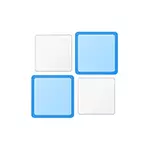
Ընդհանրապես, այս հատկությունը հարմար է, եթե աշխատում եք փաստաթղթերի հետ լայն էկրանի վրա, այնուամենայնիվ, երբ դա չի պահանջվում, օգտագործողը կարող է անջատել Windows 10 սոսնձումը (կամ փոխել իր պարամետրերը), որը կքննարկվի Այս կարճ հրահանգը:. Նյութերը կարող են օգտակար լինել նմանատիպ թեմայի համար. Ինչպես անջատել Windows 10-ի ժամանակացույցը, Windows 10 վիրտուալ աշխատասեղան:
Windows- ի անջատումը եւ տեղադրումը
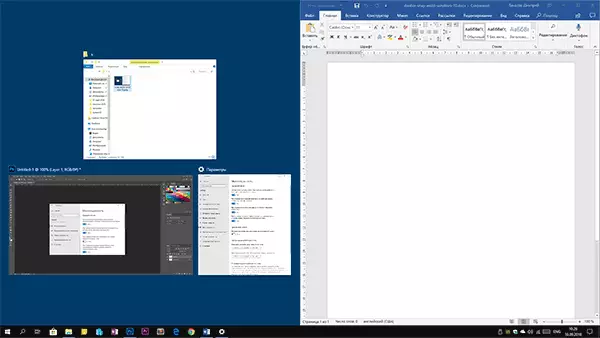
Windows 10 պարամետրերում էկրանի եզրերին տեղադրելու (կպչուն) պատուհանների կցման ընտրանքները փոխեք:
- Բացեք պարամետրերը (Սկսեք `« Gears »պատկերակը կամ հաղթեք + i ստեղները):
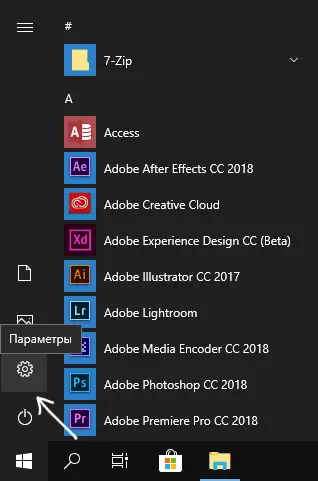
- Գնալ համակարգի պարամետրերի բաժին - բազմամյա:
- Այստեղ է, որ կարող եք անջատել կամ կարգավորել պատուհանների կպչուն պահվածքը: Դա անջատելու համար բավական է վերեւի կետը անջատելու համար. «Ավտոմատ կերպով կազմակերպեք պատուհանները` դրանք քարշ տալով կողմերին կամ էկրանի անկյուններում »:
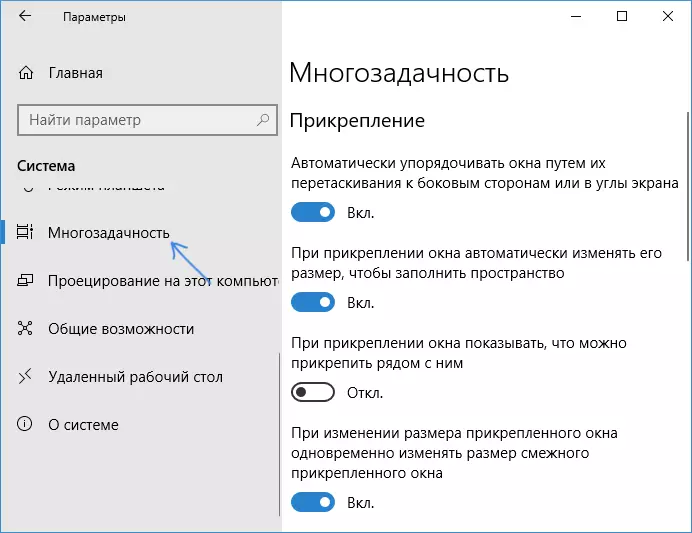
Եթե ձեզ հարկավոր չէ ամբողջությամբ անջատել գործառույթը, բայց ոչ միայն դուր չի գալիս աշխատանքի ցանկացած ասպեկտ, այստեղ կարող եք նաեւ կարգավորել.
- Անջատեք պատուհանի չափի ավտոմատ փոփոխությունը,
- Անջատեք բոլոր մյուս պատուհանների ցուցադրումը, որոնք կարող են տեղադրվել ազատագրված տարածքում,
- Անջատեք միանգամից մի քանի կցված պատուհանների չափի փոփոխությունը միանգամից, երբ դրանցից մեկի չափը փոխվում է:
Անձամբ իմ աշխատանքի մեջ ես ուրախ եմ օգտագործել «Պատուհանների կցումը» իմ աշխատանքում, քանի դեռ չի անջատել պարամետրը », երբ կցում եք այն, որ դրա կողքին կարող եք կցել» ինձ
